
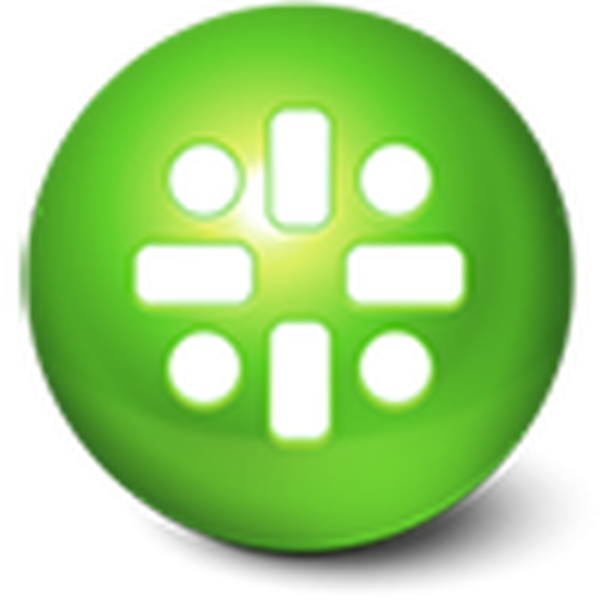
Деактивирането на автоматично рестартиране в Windows 10 е необходимо, за да не се рестартира операционната система, когато иска, за да инсталира следващите актуализации от Microsoft, чийто състав в повечето случаи потребителят не знае нищо.
Започнете рестартиране и не се случват в момента на активност на потребителя, а само по време на празен ход на компютъра, но в такива моменти може да се изтеглят файлове или да работи програма, която изразходва малко количество ресурси, което е неприемливо за успешното приключване на задачите.
Инструкцията ще ви запознае с няколко начина да предотвратите нерегламентиран рестарт на компютъра в неподходящи моменти или напълно да го деактивирате..
съдържание- Конфигурирайте рестартиране на компютъра
- Използваме системни инструменти
- Деактивирайте автоматично рестартиране чрез програмист на задачите
Конфигурирайте рестартиране на компютъра
Нека започнем с по-малко радикален начин, който не включва деактивиране на опцията за автоматично рестартиране на системата, но ви позволява да я конфигурирате, като използвате инструментите, присъстващи в „топ десет“.
Отворете „Опции“ (комбинация Win → I или контекстното меню „Старт“) и отидете на секцията „Актуализации / Защита“.
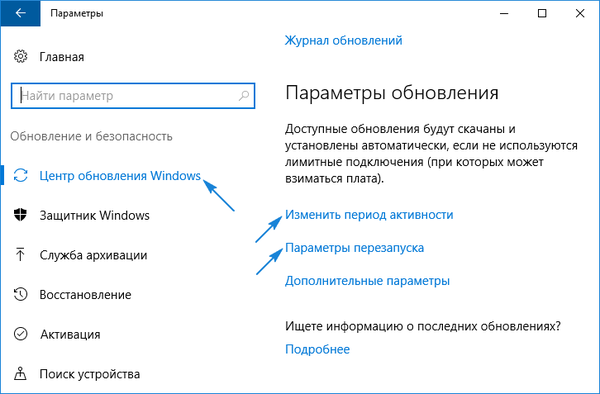
Активираме раздела „Актуализация на Windows“, където правим необходимите настройки за инсталиране на актуализации и рестартиране на компютъра.
1. Периодът на активност (опцията е достъпна само във версии на „десетките“ с основна актуализация през август 1607 г.) - тук можете да определите времето до 12 часа, след което компютърът няма да изпълнява рестартиране във всеки случай.
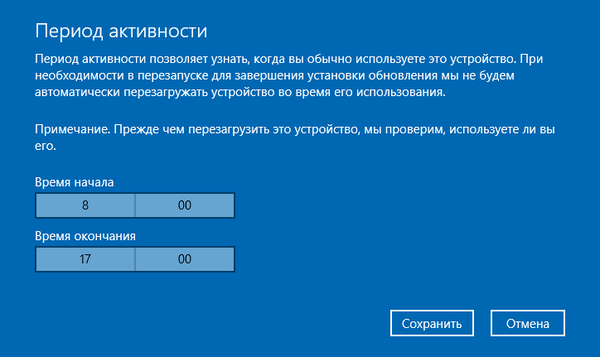
2. Рестартирайте параметрите - подразделът ще се появи само ако има изтеглени актуализации, когато инсталирането им вече е планирано от системата. Тук можете да прехвърлите времето на планирания рестарт на компютъра.
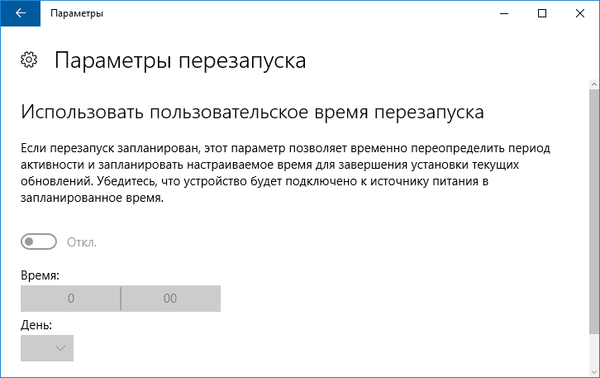
Сега виждаме, че с всяка актуализация, особено мащабна, Microsoft предоставя на потребителите по-малко свобода, въплъщавайки идеите на skynet, които се появиха преди повече от 30 години. Невъзможно е да деактивирате рестарта на системата точно така, затова ще прибегнем до по-радикални методи.
Използваме системни инструменти
Първо, помислете за деактивиране на автоматичните десетки издания за Enterprise и Pro чрез редактора на групови правила (не е наличен в началната версия).
1. Отворете прозореца на черупката Win → R.
2. Въведете командата gpedit.msc и я изпълнете.
3. Разгънете клона за конфигурация на компютър.
4. Отворете подраздела „Административни шаблони“.
5. Отворете Windows Components.
6. В каталога на Windows Update щракнете двукратно върху опцията "Не се рестартира автоматично, когато инсталирате актуализации, когато потребителите работят в системата".
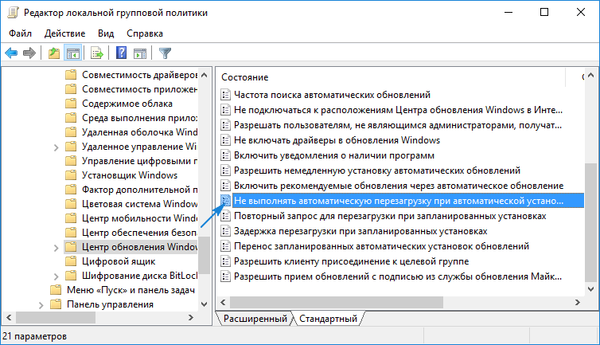
7. Поставете отметката в позиция „Разрешено“ и запазете новата конфигурация, като кликнете върху „OK“.
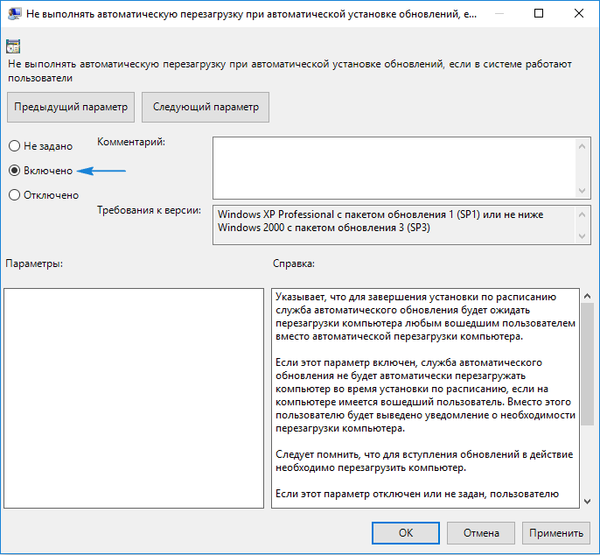
След това Windows 10 няма да се рестартира самостоятелно, за да актуализира системата, ако е влязъл от който и да е акаунт.
Изпълнението на подобни действия, но чрез редактора на системния регистър в домашната версия на десетки.
1. Обадете се на системния инструмент за извършване на промени във файловете на системния регистър, като изпълните командата "regedit" в линията за търсене.
2. Разгънете клона на HKLM.
3. СОФТУЕРА \ Политики \ Microsoft \ Windows \ WindowsUpdate.
4. Отворете секцията AU (създайте я в случай на отсъствие).
5. Създайте ключ DWORD с името NoAutoRebootWithLoggedOnUsers или го отворете и задайте стойността на "one".
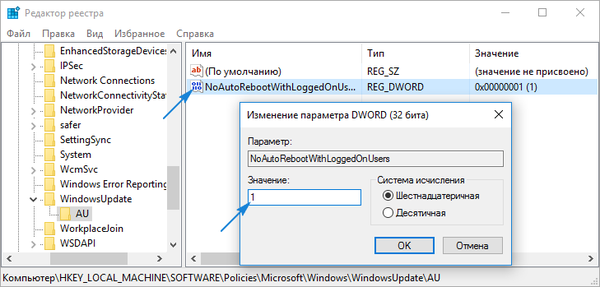
Промените влизат в сила веднага след натискане на бутона „OK“ в прозореца за редактиране на параметри, но за по-голяма сигурност можете също да рестартирате системата.
Деактивирайте автоматично рестартиране чрез програмист на задачите
Task Scheduler е този полезен десетки инструмент, който повечето потребители използват малко. И в нашия случай ще помогне за блокиране на рестартиране на Windows 10 за прилагане само на инсталирани актуализации.
- Обаждаме се на планиращия с помощта на съответния команден ред или чрез изпълнение на командата "контролни schedtasks".
- Отворете директорията с библиотеката за планиране на задачи.
- Следвайте пътя на Microsoft Windows.
- В подраздела UpdateOrchestrator извикайте контекстното меню Reboot task и изберете опцията "Disable".
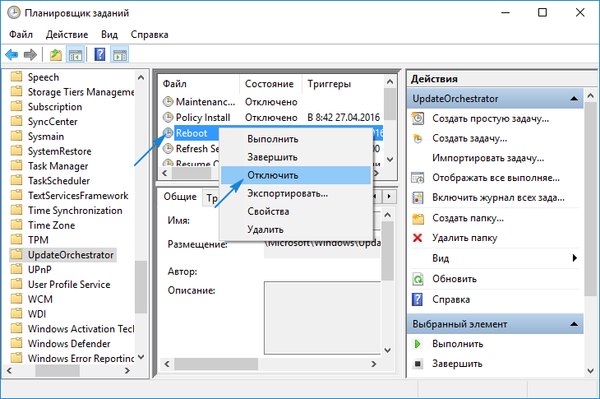
Отсега нататък автоматичното рестартиране на „десетките“ за инсталиране на актуализациите му няма да се извършва, но те задължително са интегрирани в системата след ръчно рестартиране на компютъра / лаптопа.
Също така можете да прочетете материалите по темата за деактивиране на автоматично актуализиране на Windows 10.











